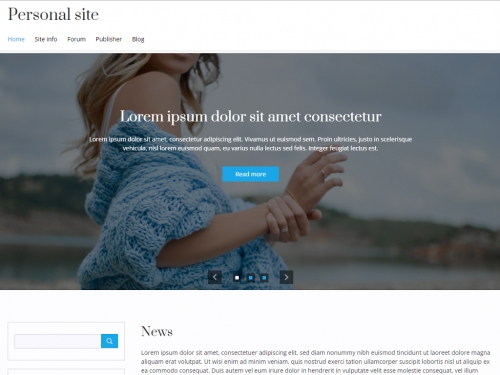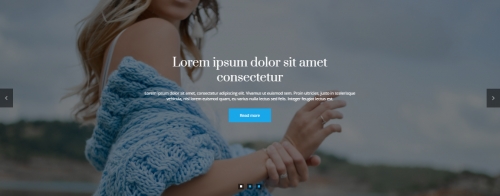Дизайн #1716
1. Как изменить шапку сайта?
Верхняя часть шаблона состоит из надписи названия сайта и пунктов меню.
Чтобы изменить название требуется перейти в Панель управления → Дизайн → Редактор → Глобальные блоки → Верхняя часть сайта. Вам требуется 4 строчка кода:
<a class="logo-lnk" href="$HOME_PAGE_LINK$" title="Головна"><!-- <logo> -->Мой сайт<!-- </logo> --></a>
где "Мой сайт" – вы можете изменить на любой свой текст.
Если же вместо текста Вы хотите разместить изображение, тогда в этой же строке вместо "Мой сайт" пропишите код:
<img src="ссылка на логотип">
где "ссылка на логотип" – пропишите ссылку, которую вы можете получить, осуществляя:
1) Логотип загружается в файловый менеджер сайта (Панель управления → Инструменты.)
2) После загрузки изображения, просто кликните на название изображение и вы получите заветную ссылку
2. Как изменить промо-блок?
Для того, чтобы изменить слайдер, необходимо перейти в Панель управления → Дизайн → Редактор → Глобальные блоки → PROMO.
Промоблок состоит из 3 слайдов, вам необходимо найти строки 5-12, 13-20, 21-28, где для каждого слайда можно изменить:
Изображение:
<img src="/.s/t/1716/01.jpg" alt="img">
где /.s/t/1716/01.jpg – является ссылкой на изображение. Вместо него можно указать свою ссылку на свое изображение, предварительно загрузив его в Файловый менеджер сайта.
Текст:
<div class="cap-ttl">Lorem ipsum dolor sit amet consectetur</div> <div class="cap-ds description">Lorem ipsum dolor sit amet, consectetur adipiscing elit. Vivamus ut euismod sem. Proin ultricies, justo in scelerisque vehicula, nisl lorem euismod quam, eu varius nulla lectus sed felis. Integer feugiat lectus est.</div>
Кнопку:
<div class="cap-ds"><a role="button" href="#">Read more</a></div>
где Read more – вы можете изменить на любой свой текст, а вместо # укажите ссылку для перехода.
3. Как сделать, чтобы слайдер отображался не только на главной странице?
По желанию, вы можете изменять условие для вывода слайдера на различных страницах вашего сайта.
Для этого необходимо перейти в Панель управления → Дизайн → Редактор → PROMO в 1 строке указать ID необходимых страниц модулей в условии
<?if($PAGE_ID$='sitePage1')?> <?endif?>
или добавить условие для вывода в нужных модулях:
<?if($MODULE_ID$='forum')?> <?endif?>
Также вы можете удалить данные условные операторы для отображения во всех модулях и страницах.
4. Как изменить фон шаблона?
Изменить фон сайта можно в Панель управления → Дизайн → Редактор → Таблица стилей (CSS). Вам потребуется перейти к 75 строке кода:
body.base{background-color:#fdfdff;border:0}
#fdfdff – фон сайта. Его можно изменить на любой другой html-цвет.
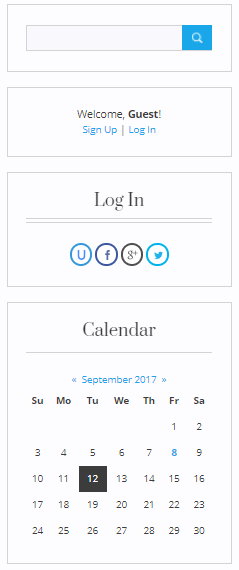
5. Как изменить цвет блоков?
Блоки не имеют изображений или каких-то других особенностей.
Для изменения цвета бордера вам требуется перейти в Панель управления → Дизайн → Редактор → Таблица стилей (CSS). Здесь перейдите к 210 строке кода:
.sidebox {box-sizing: border-box; margin-bottom: 20px;padding: 25px;border: 1px solid #d3d3d3;font-weight: 400;}
#d3d3d3 – это и есть цвет бордера. #d3d3d3 можете заменить на любой другой цвет html.
Под названием блока есть двойная линия, чтобы ее изменить, перейдите в Панель управления → Дизайн → Редактор → Таблица стилей (CSS), найдите там 118 и 212 строку:
.nav-row::after,.sidebox-ttl::after{content:'';display:block;width:100%;height:1px;position:absolute;bottom:4px;background:#d3d3d3}.sidebox-ttl{ padding-bottom:15px; font-family:'Prata',serif; text-align: center;font-size:22px; border-bottom:1px solid #d3d3d3;margin-bottom:25px;position:relative;line-height:1.2}
#d3d3d3 – является цветом данной линии. Вместо него можно указать свой html-цвет.
6. Как изменить цвет нижней части сайта?
Для изменения цвета нижней части сайта вам требуется перейти в Панель управления → Дизайн → Редактор → Таблица стилей (CSS). Здесь перейдите к 290 строке кода:
.footer{ min-height:60px; padding:25px 0; width:100%; background-color: #393939; color:#fff}
#393939; – это и есть цвет блока. #393939 можете заменить на любой другой цвет html.
7. Какой цвет основных элементов сайта?
Цветом цветом основных элементов сайта является #1aa7e9.

Если требуется сменить цветовую гамму, то воспользуйтесь заменой #1aa7e9 на любой свой html-цвет, используя замену внутри шаблона Таблица стилей CSS.